คลาสที่ไม่ได้ลงทะเบียน Windows 11: วิธีที่ดีที่สุดในการแก้ไข
4 นาที. อ่าน
เผยแพร่เมื่อ
อ่านหน้าการเปิดเผยข้อมูลของเราเพื่อดูว่าคุณจะช่วย MSPoweruser รักษาทีมบรรณาธิการได้อย่างไร อ่านเพิ่มเติม
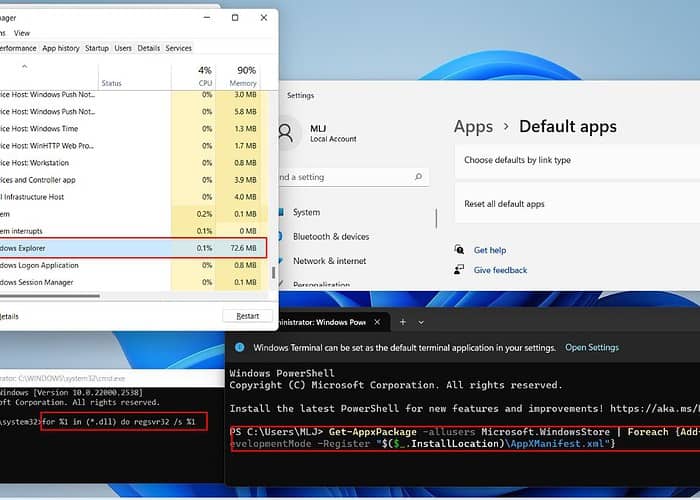
หากคุณพบข้อผิดพลาด Class Not Registered Windows 11 แสดงว่าส่วนประกอบหรือคลาสเฉพาะที่โปรแกรมต้องการนั้นไม่ได้ลงทะเบียนอย่างถูกต้อง ปัญหานี้อาจเกิดขึ้นเมื่อแอปพลิเคชันพยายามใช้วัตถุ DLL (ไดนามิกลิงก์ไลบรารี) หรือ COM (Component Object Model) ที่สูญหายหรือไม่ได้ลงทะเบียน
สาเหตุเกิดจากไฟล์ DLL หรือ COM ที่เสียหายบนพีซีของคุณ ข้อผิดพลาดรีจิสทรีของ Windows หรือปัญหาอื่นๆ ที่เกี่ยวข้องกับระบบ ฉันจะแสดงวิธีแก้ไขข้อผิดพลาดด้านล่างนี้!
การตรวจสอบเบื้องต้น
- รีสตาร์ทพีซีของคุณเพื่อแก้ไขข้อบกพร่องชั่วคราวหรือข้อขัดแย้งที่อาจทำให้เกิดปัญหา
- หากแอปแสดงข้อผิดพลาด ให้ลองติดตั้งใหม่
- ตรวจสอบให้แน่ใจว่าระบบ Windows 11 ของคุณเป็น ปัจจุบัน.
- เรียกใช้ตัวแก้ไขปัญหาความเข้ากันได้ในตัวหากเกิดข้อผิดพลาดกับแอปรุ่นเก่าที่ทำงานไม่ถูกต้องบน Windows 11
1. รีเซ็ตแอปเริ่มต้นของคุณ
กระบวนการนี้จะคืนค่าแอปเป็นการตั้งค่าเริ่มต้นและลบข้อบกพร่อง
1. คลิกขวาที่ เมนูเริ่มต้น และเลือก การตั้งค่า.
2 เลือก แอพ > แอพเริ่มต้น.
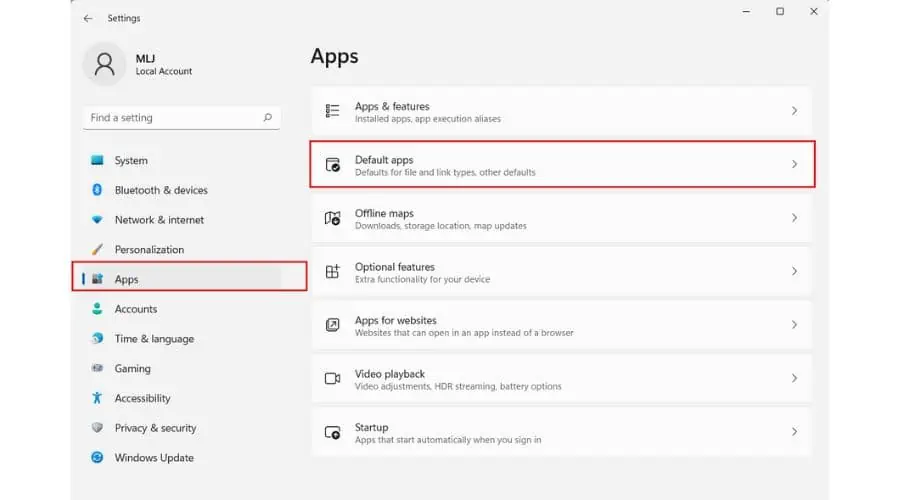
3 หา รีเซ็ตแอปเริ่มต้นทั้งหมด และคลิกที่ รีเซ็ต ปุ่ม
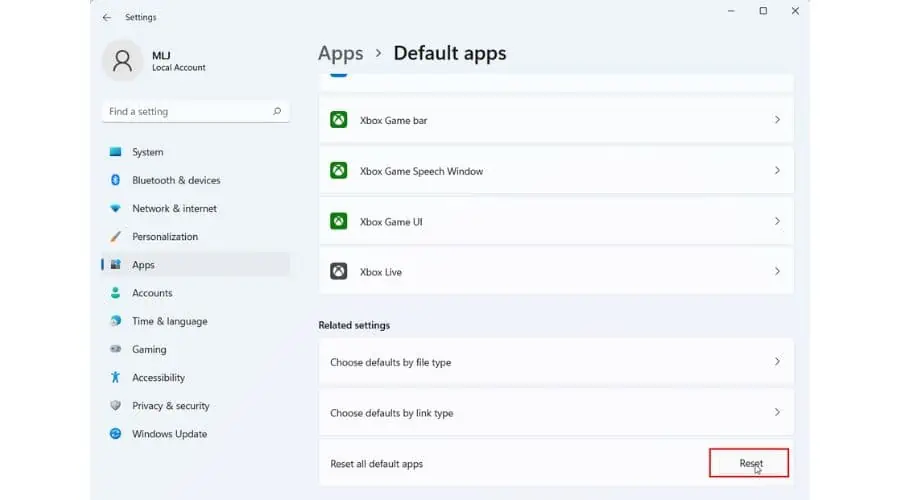
2. รีสตาร์ท Windows Explorer
1. กด tเขา Ctrl + Shift + Esc ปุ่มบนแป้นพิมพ์พร้อมกันเพื่อเปิด ที่ Task Manager.
2. เลื่อนลงเพื่อค้นหา windows Explorerให้คลิกขวาที่มันแล้วเลือก เริ่มต้นใหม่.
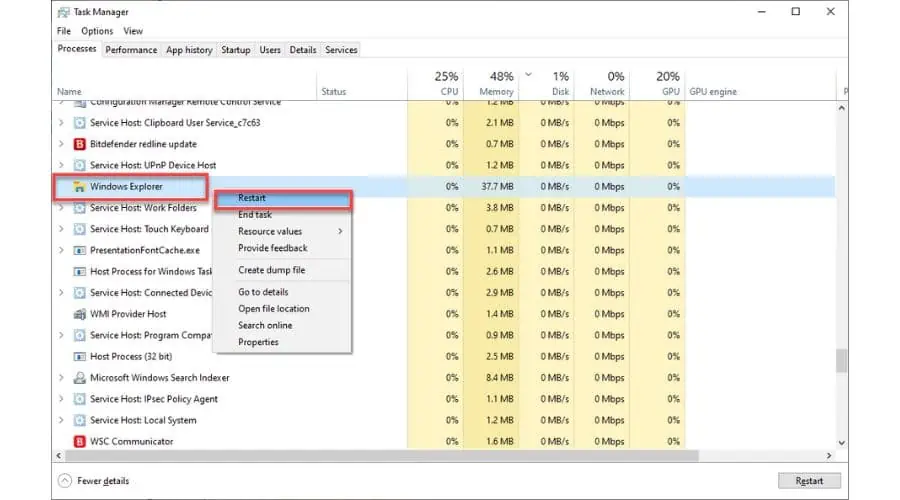
3. ลงทะเบียนไฟล์ DLL อีกครั้ง
1 กด Win + R คีย์เพื่อเปิด เรียกใช้กล่องโต้ตอบคำสั่ง.
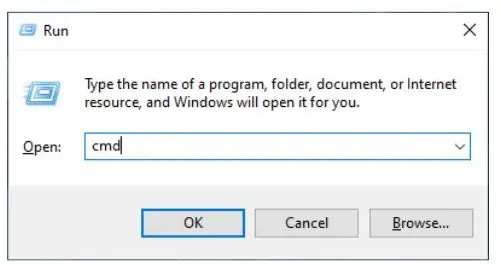
2. ประเภท; “cmd” และกด Ctrl + Shift + Enter ปุ่มพร้อมกันเพื่อเปิด พร้อมรับคำสั่ง เป็นผู้ดูแลระบบ
3. ใน Command Prompt พิมพ์ “regSvr32 FileName.dll” และกด Enter ทดแทน ชื่อไฟล์ ด้วยชื่อของไฟล์ DLL ที่คุณต้องการลงทะเบียนใหม่
4. หากคุณต้องการลงทะเบียนไฟล์ DLL ทั้งหมดบนระบบของคุณอีกครั้ง คุณสามารถพิมพ์ “สำหรับ %1 ใน (*.dll) ให้ทำ regsvr32 /s %1” และกด Enter โปรดทราบว่าการลงทะเบียนไฟล์ .dll ทั้งหมดอีกครั้งอาจใช้เวลาสักครู่
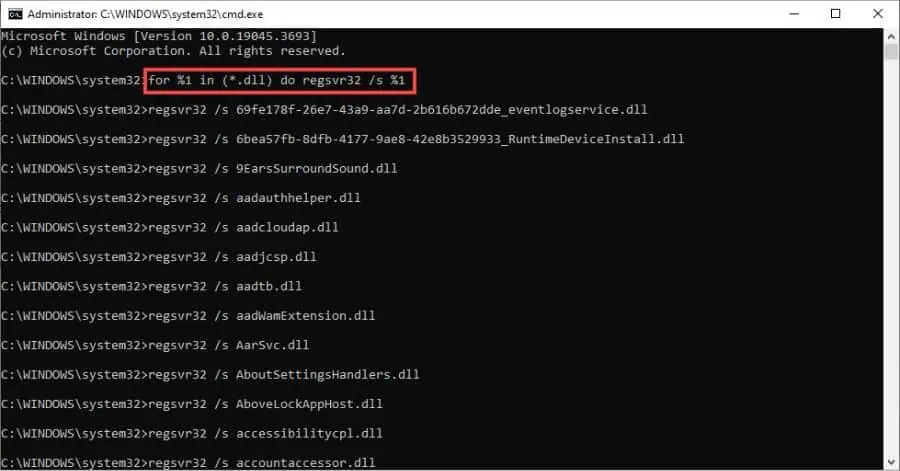
5. รีสตาร์ทคอมพิวเตอร์และตรวจสอบว่าปัญหาหายไปหรือไม่
4. ลงทะเบียนแอป Microsoft Store อีกครั้ง
1. คลิกขวาที่ เมนูเริ่มต้น และเลือก การตั้งค่า.
2 เลือก Windows PowerShell (ผู้ดูแลระบบ) จากเมนู
3. ใน Windows Power Shell พิมพ์ “รับ-AppxPackage - ผู้ใช้ทั้งหมด Microsoft.WindowsStore | แต่ละ {Add-AppxPackage -DisableDevelopmentMode - ลงทะเบียน “$($_.InstallLocation)\AppXManifest.xml”}” และกด เข้าสู่.
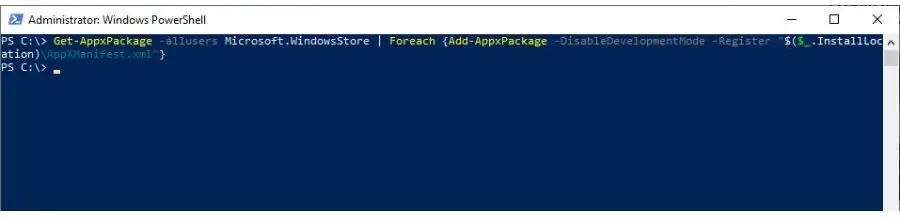
คำสั่งนี้จะติดตั้งแอป Microsoft Store ทั้งหมดใหม่สำหรับผู้ใช้ทั้งหมด หลังจากดำเนินการสำเร็จแล้ว คุณสามารถปิด Windows PowerShell และรีบูตพีซีของคุณได้
5. ใช้เครื่องมือ SFC และ DISM
Windows 11 มีคุณสมบัติในตัวที่เรียกว่า System File Checker (SFC) ที่ออกแบบมาเพื่อสแกนคอมพิวเตอร์ของคุณ ตรวจสอบความสมบูรณ์ของไฟล์ระบบแต่ละไฟล์ และแก้ไขไฟล์ที่สูญหายหรือเสียหาย
1 ใน เรียกใช้กล่องโต้ตอบ พิมพ์ “cmd " และกด Shift + Ctrl + Enter กุญแจสำคัญในการทำงาน พร้อมรับคำสั่ง เป็นผู้ดูแลระบบ
2 พิมพ์ "SFC / scannow” และกด เข้าสู่.

3. รอจนกว่ากระบวนการสแกนและซ่อมแซมจะเสร็จสิ้น หลังจากซ่อมแซมไฟล์ที่เสียหายหรือสูญหาย ให้รีสตาร์ทคอมพิวเตอร์
พื้นที่ DISM เครื่องมือ (Deployment Image Servicing and Management) สามารถจัดเตรียม แก้ไข และซ่อมแซมอิมเมจของระบบ รวมถึง Windows Recovery Environment หรือ Setup นอกจากนี้คุณยังสามารถใช้เพื่อแก้ไขปัญหาระบบด้วยอิมเมจการกู้คืนในเครื่องได้
1. เรียกใช้ cmd คำสั่งจาก กล่องโต้ตอบเรียกใช้ เป็นผู้ดูแลระบบ
2. พิมพ์คำสั่งต่อไปนี้ใน พร้อมรับคำสั่ง"DISM / ออนไลน์ / Cleanup-Image / RestoreHealth” และกด เข้าสู่.

3. รอจนกว่าคุณจะเห็นข้อความ “การดำเนินการเสร็จเรียบร้อยแล้ว” หลังจากนั้นให้ใช้เครื่องมือ SFC อีกครั้ง
6. ใช้การคืนค่าระบบ
คุณสามารถเปลี่ยนระบบของคุณกลับไปเป็น Restore Point ก่อนหน้าได้เมื่ออยู่ในสภาพการทำงานที่สมบูรณ์ ก่อนที่ข้อผิดพลาด Windows “Class Not Registered” จะเกิด
1 เลือก แถบการค้นหา และพิมพ์“ฟื้นฟู".
ฮิต คลิก "สร้างจุดคืนค่า” ในผลการค้นหา
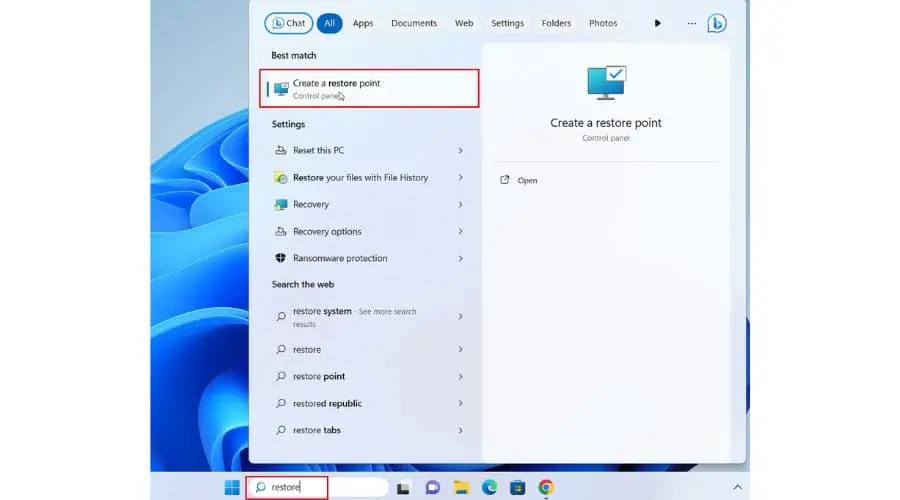
3 เลือก การป้องกันระบบ แท็บ หากความคุ้มครองเป็น ‘Off' คุณต้องเปิดใช้งานก่อน เลือกไดรฟ์หลักของคุณแล้วคลิก กำหนดค่า.
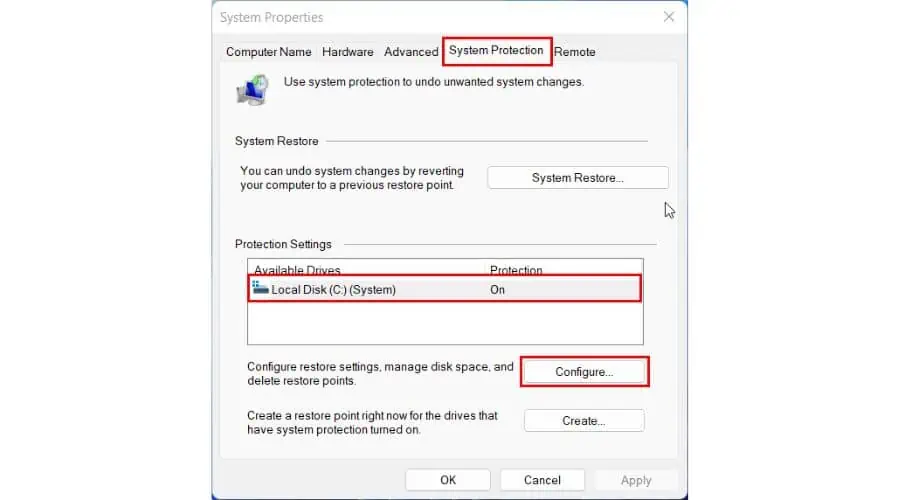
4. เลือกปุ่มตัวเลือก “เปิดระบบป้องกัน".
ทำตามขั้นตอนเหล่านี้เพื่อคืนค่าพีซีของคุณ:
1. เลือก แถบการค้นหา และพิมพ์“การฟื้นตัว".
ฮิต คลิก "การฟื้นตัว” ในผลการค้นหา
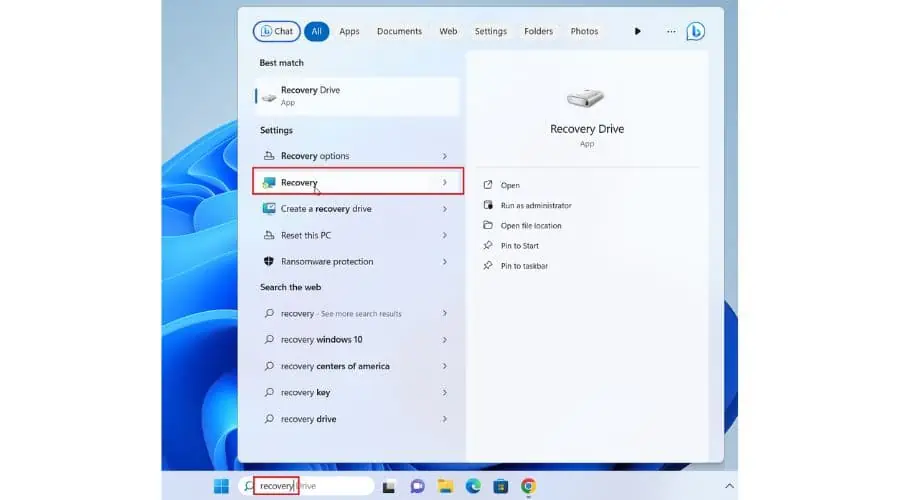
3. ตอนนี้, เลือก “เปิดการคืนค่าระบบ".
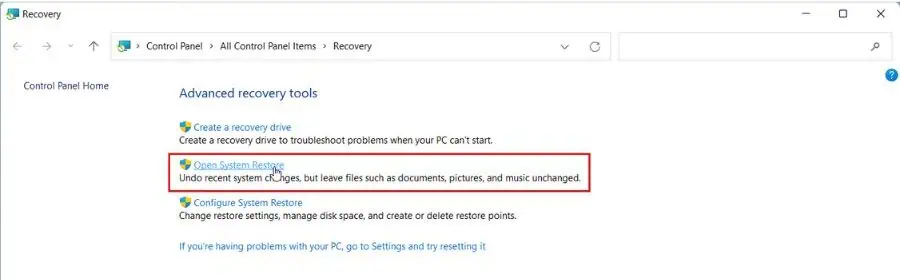
4. เลือกจุดคืนค่าระบบที่คุณต้องการ (ก่อนเกิดข้อผิดพลาด Class Not Registered) แล้วคลิก ถัดไป.
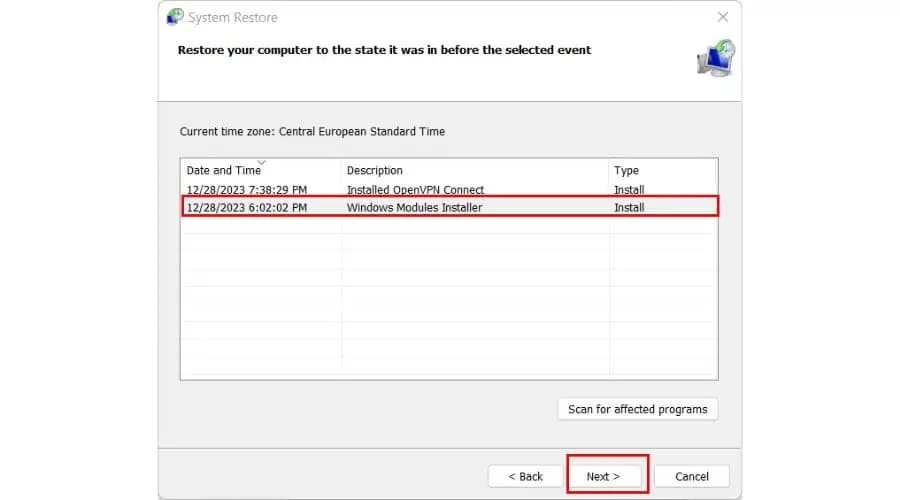
5. ฉันขอแนะนำให้ตรวจสอบจุดคืนค่าที่เลือกก่อนดำเนินการต่อเพื่อหลีกเลี่ยงปัญหาใด ๆ ในภายหลัง คลิก เสร็จสิ้น และรอ
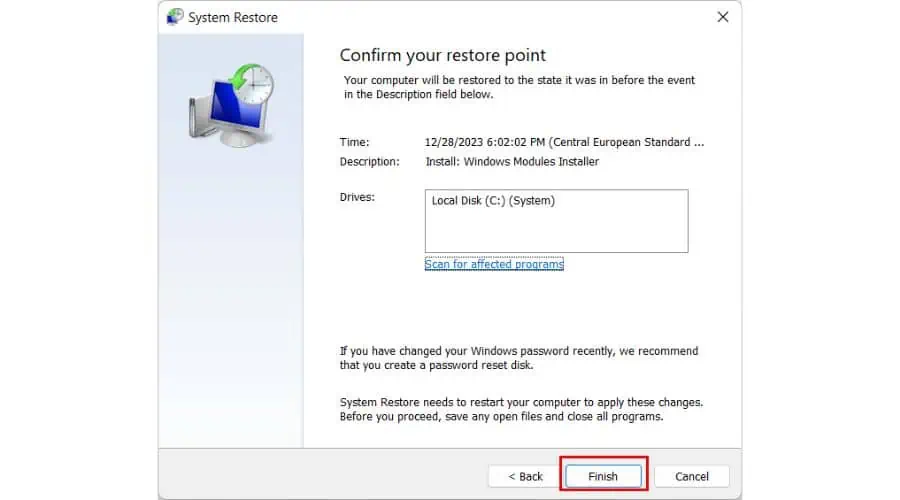
คุณอาจสนใจ:
ปัญหาหลายประการที่เกี่ยวข้องกับระบบอาจทำให้เกิดข้อผิดพลาด Class Not Registered Windows 11 อย่างไรก็ตาม ฉันได้รวบรวมวิธีแก้ปัญหาที่ใช้งานได้จริงเพื่อกำจัดข้อผิดพลาดนี้ตั้งแต่การรีเซ็ตแอปเริ่มต้นไปจนถึงการดำเนินการกู้คืนระบบ
อย่าลังเลที่จะแบ่งปันเคล็ดลับในความคิดเห็นด้านล่าง!








